
Come nascondere la griglia delle celle su Google Fogli
Per eliminare la griglia su Google Fogli, segui questi passaggi:
- Apri il foglio di lavoro di Google Fogli in cui desideri rimuovere le linee della griglia.
- Vai al menu "Visualizza" nella barra dei menu in alto.
- Seleziona la voce "Mostra" nel menu.
- Trova l'opzione "Linee della griglia" nel menu a discesa. Se questa opzione è selezionata con un segno di spunta accanto, cliccala per deselezionarla.
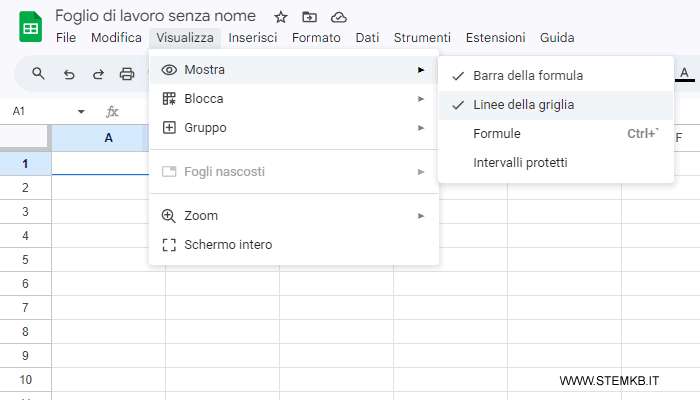
- Deselezionando questa voce le linee della griglia verranno nascoste nel tuo foglio di lavoro.
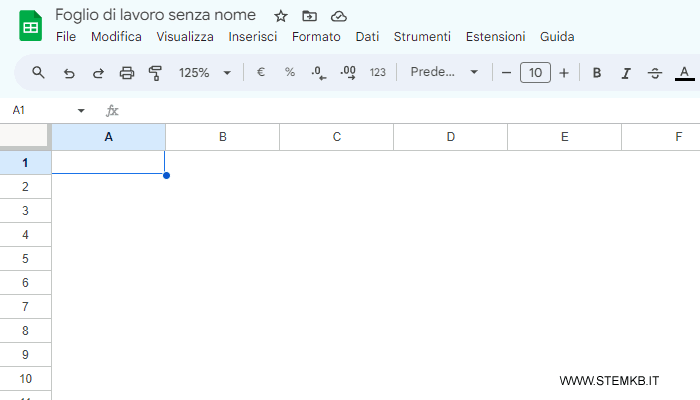
Ricorda che questo non influisce sulla struttura delle celle o sui dati, semplicemente rende le linee della griglia invisibili per una visualizzazione più pulita.
Se vuoi riattivare le linee della griglia in seguito, puoi seguire gli stessi passaggi e ricollegare l'opzione "Mostra linee griglia".
FAQ
- È possibile rimuovere la griglia da una sola parte del foglio invece che dall'intero foglio?
No, attualmente non è possibile rimuovere la griglia solo da una parte del foglio in Google Fogli. La modifica delle linee della griglia si applica all'intero foglio di lavoro. - Rimuovere le linee della griglia influisce sui miei dati o sulla formattazione?
No, rimuovere le linee della griglia non influisce sui dati o sulla formattazione del tuo foglio. È semplicemente una modifica visiva che aiuta a migliorare la leggibilità o la presentazione del foglio. - Come posso riattivare la visualizzazione della griglia dopo averla nascosta?
Per riattivare la griglia, vai nuovamente al menu "Visualizza", seleziona "Mostra" e poi "Linee della griglia". Fai ricomparire la spunta vicino alla voce. Questo farà riapparire le linee della griglia sul tuo foglio di lavoro.
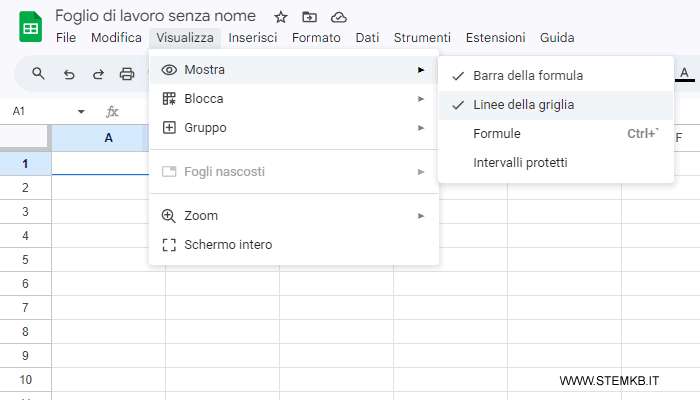
- Esiste un modo per personalizzare il colore o lo stile delle linee della griglia in Google Fogli?
Attualmente, Google Fogli non offre l'opzione per personalizzare il colore o lo stile delle linee della griglia. Puoi però usare le funzioni di formattazione delle celle per cambiare i bordi delle celle se desideri un aspetto personalizzato.

